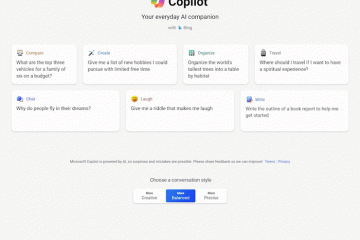Wat is en hoe gebruik je Windows Copilot in Microsoft Edge UP
ChatGPT is niet alleen deze ongebruikelijke kunstmatige intelligentie of rare chatbot die Quantum Theory aan een kind kan uitleggen in de stijl van Snoop Dogg. En Copilot voor Windows is meer dan alleen een AI die de rol speelt van een saaie vrouwelijke robot genaamd Cortana of een digitale pestkop die niet wil accepteren dat “Avatar: The Way of Water” al in première is gegaan in bioscopen over de hele wereld. In de krantenkoppen hebben we het over indrukwekkende AI-aangedreven chatbots die het potentieel hebben om de manier waarop we werken en omgaan met internet te veranderen. En om de zaken interessanter te maken, investeert Microsoft zwaar en integreert deze technologie in Bing, Windows en Microsoft Edge , Microsoft Office, Azure en vele andere producten. Als u meer wilt weten over ChatGPT, hoe Copilot werkt in Microsoft Edge en hoe deze twee verschillen, lees dan dit artikel:
Wat is Windows Copilot in Microsoft Edge?
Laten we eerst de basisbeginselen bespreken: de Copilot is een chatbot. Het is een hulpmiddel dat ons kan helpen meer te doen op onze computers en mobiele apparaten met behulp van de kracht van AI (kunstmatige intelligentie). Hoewel u er rechtstreeks vanaf uw Windows 11-bureaublad toegang toe hebt en ermee kunt werken, is het ook ingebouwd in Microsoft Edge, de standaardbrowser van het besturingssysteem. Copilot is beschikbaar in een aparte zijbalk en kan complexe vragen beantwoorden die u stelt in natuurlijke taal in plaats van met eenvoudige zoektermen. Op zijn beurt biedt de Copilot uitgebreide antwoorden, hij kan u samengevatte informatie geven en hij kan zelfs tekstinhoud in uw plaats samenstellen.
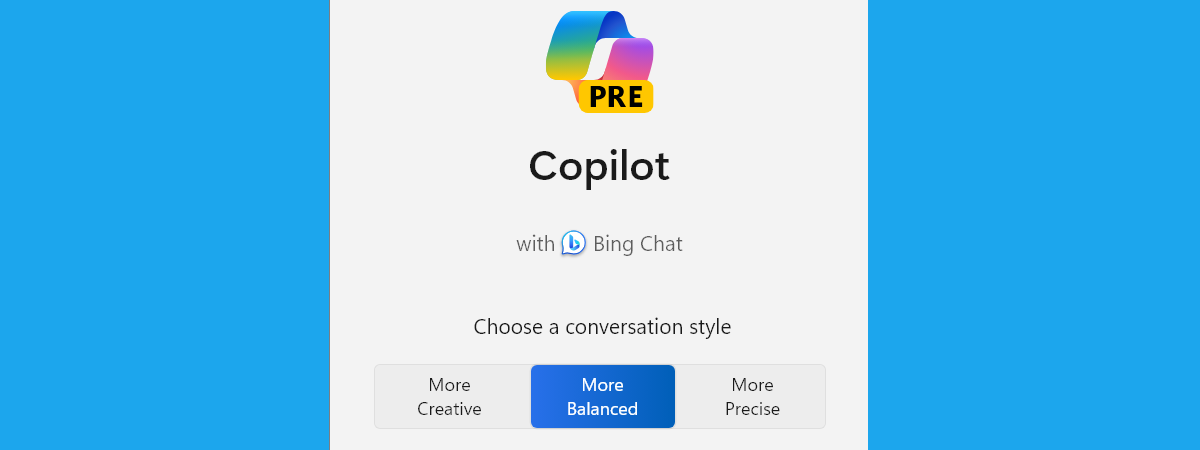
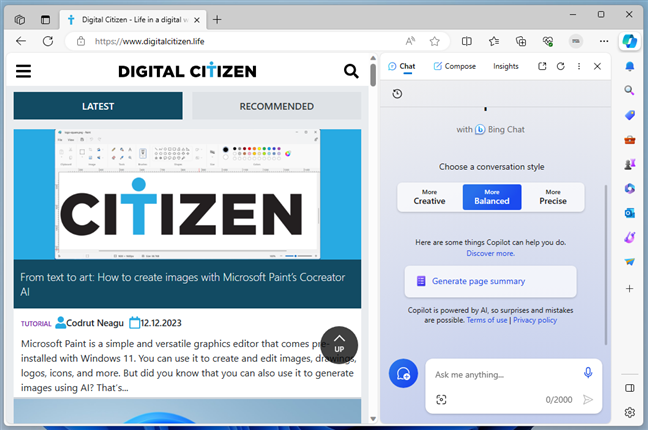
De Copilot in Microsoft Edge
Om echt te begrijpen waar Copilot om draait, moet je ook iets weten over de manier waarop het tot stand is gekomen in Windows en Edge zijn. Over de geschiedenis gesproken:
Eerst was er ChatGPT…
ChatGPT was en is nog steeds is een van de meest geavanceerde chatbots ter wereld. Het is gebaseerd op generatieve kunstmatige intelligentie en is gemaakt om tekstantwoorden en resultaten te bieden op basis van de meeste digitaal toegankelijke, op tekst gebaseerde informatie ter wereld. Je kunt ermee communiceren via een tekstinvoerveld in een webbrowser of een mobiele app, en ChatGPT geeft antwoorden.
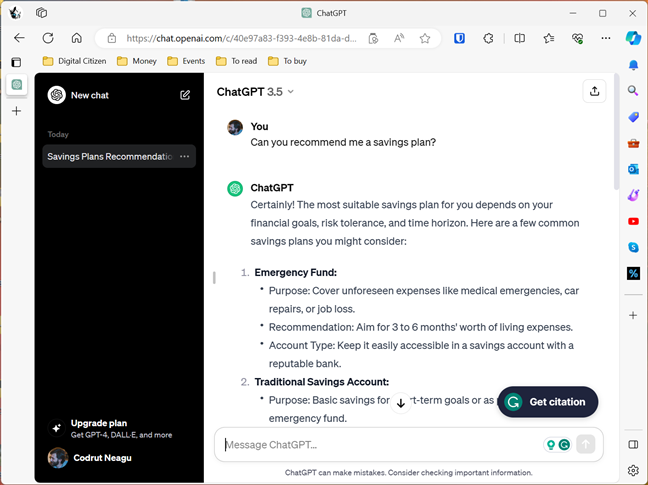
ChatGPT gebruiken in een browser
ChatGPT maakt gebruik van pre-training zonder toezicht om kennis op te doen. Het taalmodel is getraind op gegevens waarbij geen specifieke uitvoer is gekoppeld aan elke invoer die het van zijn gebruikers kan ontvangen. Het doel is dat ChatGPT de syntaxis en semantiek van natuurlijke taal begrijpt om samenhangende tekst te genereren in gesprekken met menselijke gebruikers. Er is een uitgebreidere uitleg met nuttige voorbeelden gepubliceerd op ZDNET, als je meer details wilt: Hoe werkt ChatGPT? .
Ontwikkeld door OpenAI, een onderzoekslaboratorium bestaande uit zowel een non-profitorganisatie als een dochteronderneming met winstoogmerk, werd ChatGPT in november 2022 aan de wereld vrijgegeven.
…toen kwam Bing Chat, dat veranderde in Windows Copilot
Kort na de release van ChatGPT, Microsoft heeft Bing Chat aangekondigd op 7 februari 2023. Het was een nieuwe functie van Bing. Aangedreven door een volgende generatie versie van het grote taalmodel van OpenAI, zou Bing Chat theoretisch zelfs nog nuttiger kunnen zijn dan ChatGPT. Dat komt omdat Bing Chat, hoewel dezelfde onderliggende technologieën als ChatGPT werden gebruikt, via de zoekmachine van Microsoft met internet was verbonden.
Aanvankelijk was Bing Chat niet bepaald een integraal onderdeel van Windows 11, omdat u het alleen online kunt gebruiken in de Microsoft Edge-webbrowser. Je had alleen enkele snelkoppelingen in de zoekopdracht vanuit de taakbalk van Windows 11 en een knop in de rechterbovenhoek van Edge waarmee Bing Chat in een zijbalk werd geopend. Toch kon Bing Chat bij toegang alles doen wat het beloofde en meer, waaronder:
Zoeken naar informatie over welk onderwerp dan ook Genereer creatieve inhoud zoals gedichten, verhalen, code, enz. Voer leuke gesprekken en speel games Leer nieuwe vaardigheden en talen Ontvang gepersonaliseerde aanbevelingen en suggesties 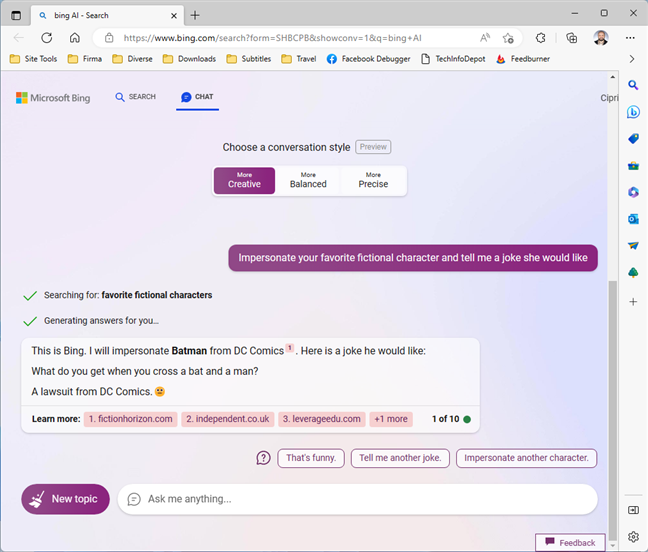
De originele Bing Chat (later bekend als Copilot)
Later verbeterde Microsoft Bing Chat en veranderde het in Copilot in Windows. Dit vond plaats toen in het najaar van 2023 de Windows 11 Moment 4 update uitkwam. Vanaf dat moment hebben we de Copilot direct beschikbaar vanuit Windows 11, maar ook in Microsoft Edge. Als u wilt, kunt u leren hoe u Copilot in Windows kunt openen en gebruiken door dit artikel te lezen dat we een tijdje geleden hebben gepubliceerd: Copilot gebruiken in Windows 11.
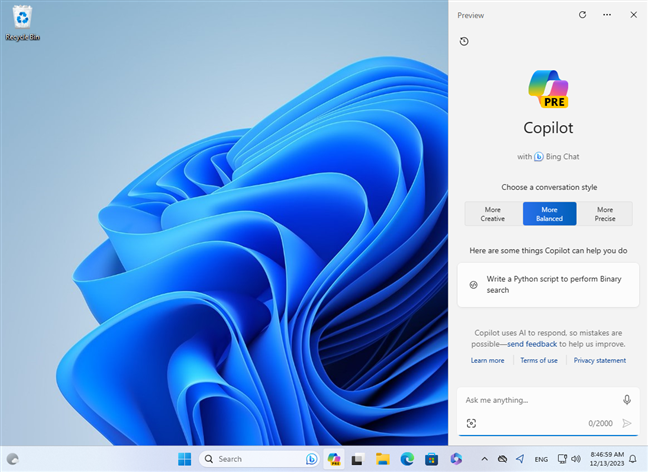
Copilot in Windows 11
Hoewel de Copilot in Windows in principe hetzelfde als de Copilot in Microsoft Edge, de interface van laatstgenoemde is iets anders en complexer. Dat komt omdat het meer kan dan alleen met u chatten: u kunt het ook gebruiken om tekst op te stellen of inzicht te krijgen in de webpagina of het document dat op het huidige tabblad van uw Microsoft Edge is geladen. Zo werkt het allemaal:
Windows Copilot gebruiken in Microsoft Edge
Voordat we verder gaan, moet u weten dat ik de nieuwste officiële build voor Microsoft Edge gebruik, versie 120.0.2210.61. De functies die ik u laat zien, zijn mogelijk niet beschikbaar op uw computer als u een oudere Edge-versie gebruikt.
Hoe u toegang krijgt tot Copilot in Microsoft Edge
In Microsoft Edge kunt u heeft toegang tot de Copilot door op de knop in de rechterbovenhoek van het browservenster te klikken of erop te tikken.
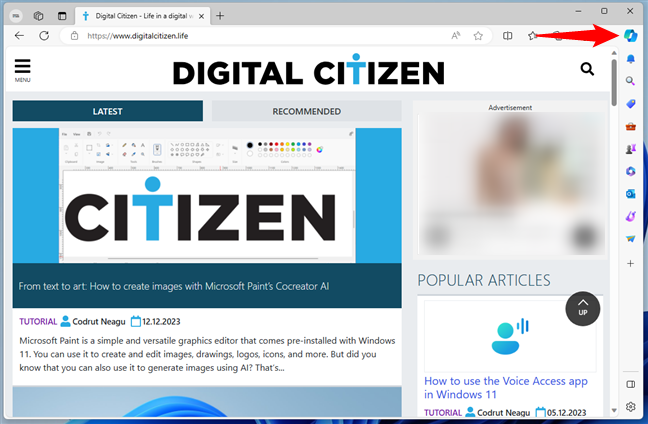
De Copilot-knop in Microsoft Edge
Zodra u dat doet, verschijnt de Copilot-zijbalk aan de rechterkant van het venster.
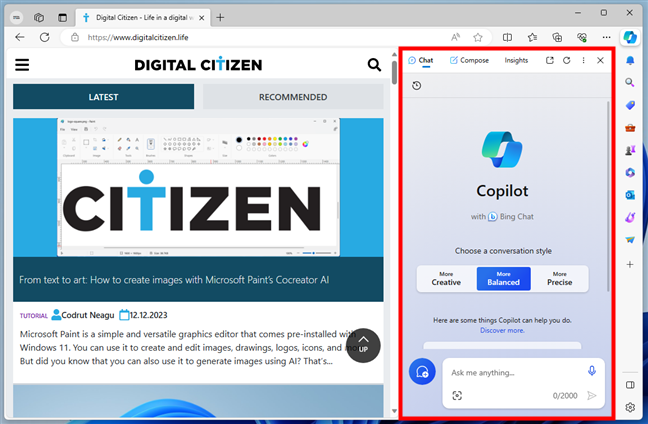
De Windows Copilot-zijbalk in Microsoft Edge
Wat kunt u doen met Copilot in Edge? Nou ja, best veel:
Chat met Copilot over wat dan ook
Als je Copilot opent in Microsoft Edge, zul je merken dat er drie tabbladen beschikbaar zijn: Chatten, Componeren, en inzichten. Het tabblad Chat is het standaardtabblad en werkt net als een virtuele assistent. Je kunt ermee praten net zoals je met een mens zou doen, met behulp van natuurlijke taal.
Onder aan de zijbalk van Copilot bevindt zich een tekstveld met de tekst Vraag me alles. Hier kunt u de vraag of de taak die u daarvoor heeft invoeren. Je kunt Copilot bijvoorbeeld vragen over de kwantumfysica of waarom katten met drie kleuren bijna altijd vrouwtjes zijn. 🙂
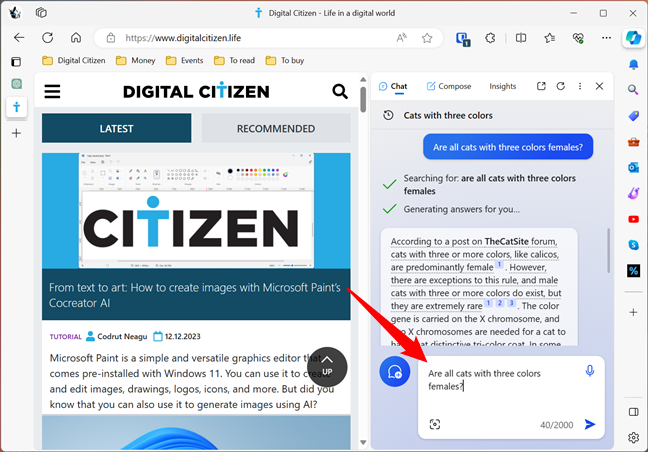
Voer tekst in om met de Copilot te chatten
Als u liever uw stem gebruikt in plaats van te typen, kunt u ook op de kleine microfoonknop in de rechterbovenhoek van het chatgebied klikken of tikken. Hierdoor wordt de microfoon op uw Windows 11-computer ingeschakeld en begint Copilot naar uw stem te luisteren, zodat u eenvoudig kunt praten om ermee te chatten.
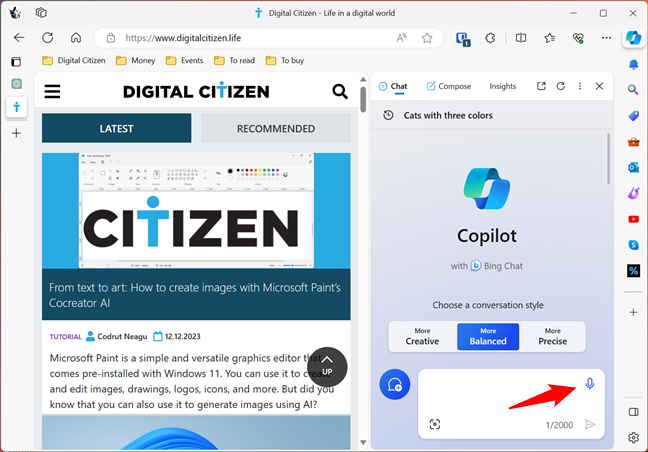
Gebruik het microfoonpictogram om met Windows Copilot te praten
Tenzij u de stijl van de gesprekken die u met Copilot voert, wordt standaard gekozen voor een meer evenwichtige aanpak. Hierdoor kan Copilot informatieve en doorgaans betrouwbare antwoorden geven op basis van nauwkeurige informatie in de antwoorden. U kunt echter ook een gespreksstijl kiezen die creatiever is om Copilot speelser en inventiever te maken, of nauwkeuriger om beknoptere en directere antwoorden te krijgen.
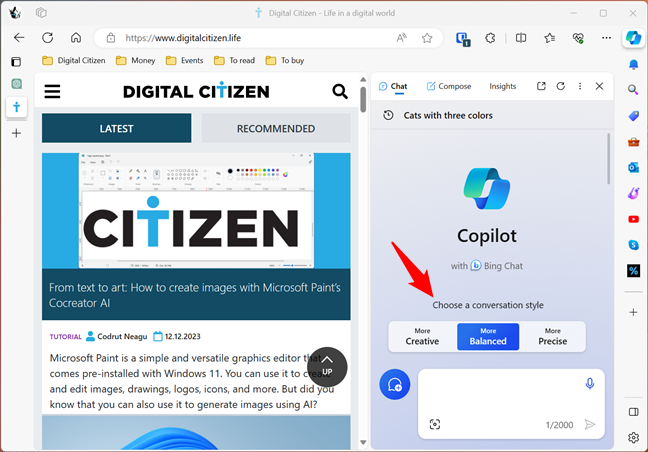
Kies een gespreksstijl voor Copilot
Om dieper te graven, een van de meest Handige manieren om Copilot in Microsoft Edge te gebruiken zijn…
Copilot gebruiken om informatie te vinden over de webpagina die u op Microsoft Edge ziet
Wanneer u een webpagina in Microsoft laadt Edge, je kunt de copiloot vragen het samen te vatten. In mijn ervaring werkt het meestal heel goed, hoewel er momenten zijn waarop het niet helemaal nauwkeurig is.
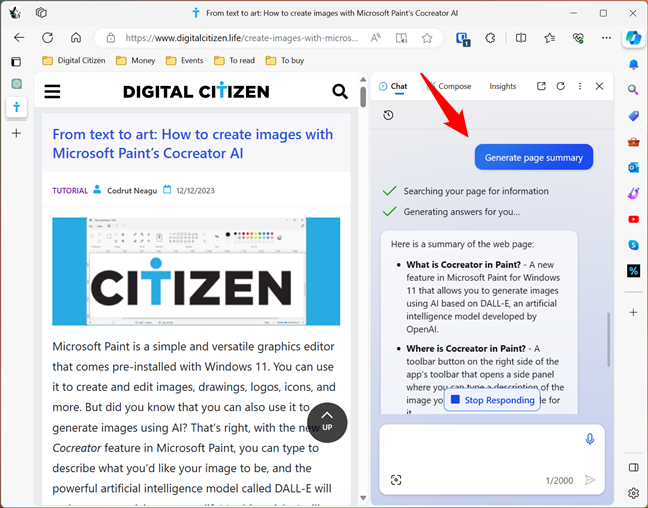
Genereer een paginaoverzicht met Copilot in Edge
TIP: Wat netjes is, is dat u verder kunt communiceren met Copilot met behulp van nieuwe vragen die verband houden met de eerdere antwoorden die u ervan kreeg. Dit geldt voor elk gesprek dat u ermee voert, niet alleen bij het samenvatten van een pagina.
Gebruik Copilot om tekst te genereren voor e-mails, blogposts, enz.
Een andere functie die zowel beangstigend als nuttig is, is het vermogen van Copilot om tekst op te stellen. Selecteer het tabblad Opstellen in de Copilot-zijbalk in Edge en typ waarover u wilt schrijven. Kies vervolgens de toon die u wilt gebruiken, het formaat en de lengte, en klik of tik vervolgens op Genereer concept. Ik vroeg hem bijvoorbeeld om een tekst op te stellen over “De waarschijnlijkheid dat mensen in de komende twintig jaar op de maan zullen leven”, en zoals je hieronder kunt zien, was het resultaat een geloofwaardige paragraaf met informatie over het onderwerp.
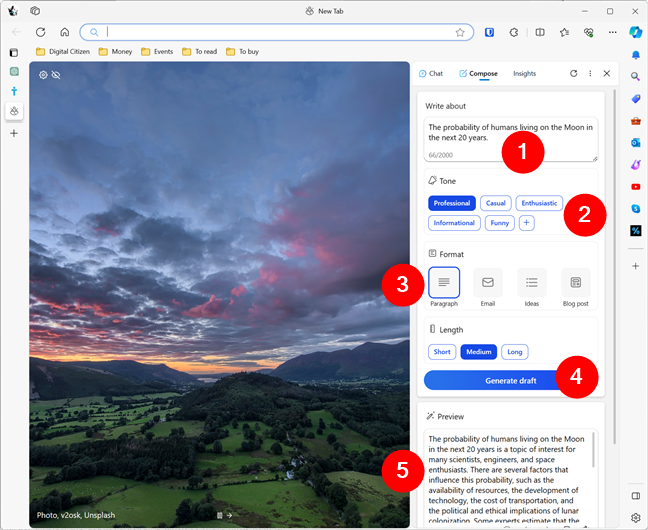
Laat de Copilot genereren tekst voor u in Edge
De door Copilot gegenereerde tekstinhoud is, vaker wel dan niet, behoorlijk behoorlijk en bruikbaar. En om het allemaal nog enger te maken, bevat Microsoft Edge een knop’Toevoegen aan site’, die duidelijk maakt dat de het bedrijf wil dat dit een integraal onderdeel wordt van de internetinhoud. Copilot en ChatGPT zullen in de loop van de tijd waarschijnlijk steeds beter worden, tot het punt waarop ze goed genoeg zijn om een regulier hulpmiddel voor dagelijks schrijven te worden.
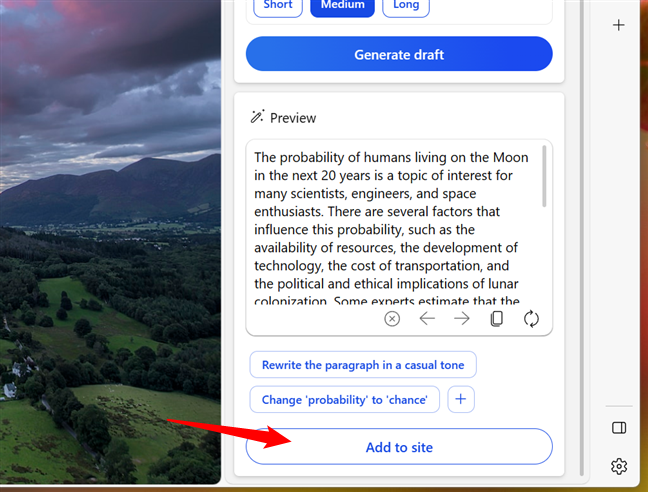
Voeg de door AI gegenereerde tekst toe naar de site
En last but not least: u kunt ook…
Copilot in Microsoft Edge gebruiken om details over een website te krijgen
Het Copilot-paneel in Microsoft Edge bevat ook een tabblad genaamd Insights. Wanneer u erop klikt of tikt, ziet u meer informatie over de website die op het huidige tabblad is geladen. U kunt bijvoorbeeld de site beoordelen om uw mening erover naar Microsoft te sturen, u kunt Analytics-gegevens erover bekijken en u kunt andere vergelijkbare websites bekijken die mensen ook bekijken.
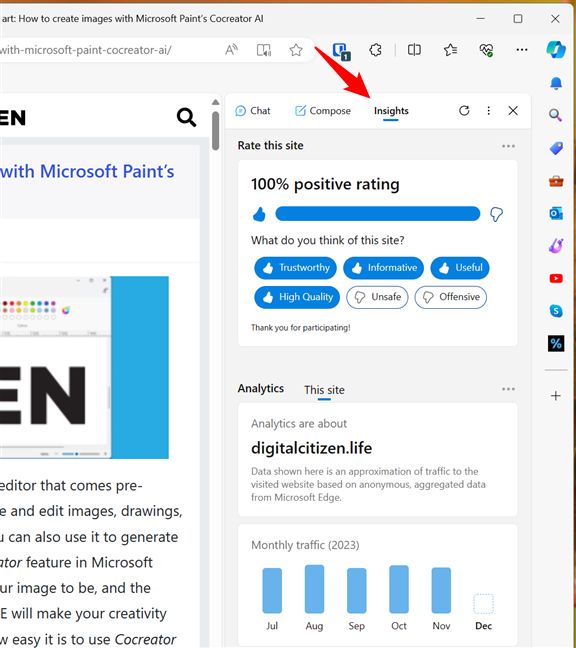
Copilot’s Insights geven u informatie over de geladen website
Ik vond het idee van analysegegevens behoorlijk goed en potentieel nuttig, maar sommige cijfers waren vaak onjuist omdat ze geen informatie van andere zoekmachines zoals Google leken te bevatten. Maar als u zich bezighoudt met zoekmachineoptimalisatie (SEO) en u wilt zowel concurrerende sites als die van uzelf in de gaten houden, kunnen de gegevens uit het gedeelte Analytics nuttig zijn. Bovendien zijn de Analytics-gegevens veel nauwkeuriger voor grotere sites zoals Wikipedia, Microsoft.com of grote publicaties zoals Wired of The New York Times.
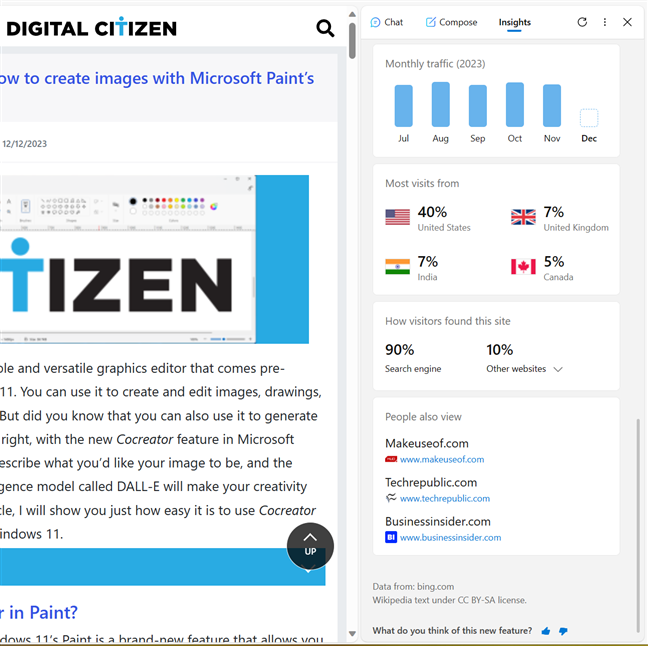
Analytische gegevens weergegeven door Copilot in Edge
Dit alles gezegd hebbende, heeft u nu een idee van wat de Copilot kan doen in Microsoft Edge. Maar voordat ik dit artikel beëindig, wil ik ook graag de…
Belangrijkste verschillen tussen Windows Copilot en ChatGPT
De kern van Windows Copilot is een versie van ChatGPT die gedraagt zich op vergelijkbare wijze, maar er zijn enkele belangrijke verschillen tussen de twee die u snel zult opmerken:
Zowel ChatGPT als Windows Copilot (voorheen bekend als Bing Chat) zijn getraind met behulp van een vergelijkbare dataset. Copilot is echter ook continu verbonden met internet via de Bing-infrastructuur van Microsoft, waardoor het toegang heeft tot nog meer informatie. Dit is een groot verschil tussen de twee. Windows Copilot is gratis zolang u een Microsoft-account heeft. ChatGPT kan alleen gratis worden gebruikt als u akkoord gaat met toegang tot het oudere GPT-3.5-model en trainingsgegevens. Het nieuwste en meest capabele model, GPT-4, is alleen beschikbaar als u zich abonneert op een betaald abonnement dat 20 USD per maand kost. Windows Copilot zal binnenkort beschikbaar zijn in staat om reacties te genereren met behulp van het nieuwste model van OpenAI, GPT-4. Bing Chat biedt veel verwijzingen en links naar zijn gegevensbronnen, terwijl ChatGPT dat niet doet. In dit opzicht is Bing Chat een virtuele assistent die uw ervaring verbetert bij het zoeken op internet naar informatie. Terwijl het doel van ChatGPT is om een geavanceerd product te bieden dat bedrijven kopen en integreren in de manier waarop ze zaken doen, lijkt het doel van Microsoft Copilot een gratis virtuele assistent te worden voor iedereen die de producten van het bedrijf gebruikt. Copilot wordt actief ontwikkeld en verbeterd door Microsoft op basis van het taalmodel ontvangen van OpenAI. ChatGPT wordt daarentegen actief ontwikkeld en verbeterd door alleen OpenAI. Dus hoewel deze producten aanvankelijk vergelijkbaar waren, zullen ze naarmate de tijd verstrijkt waarschijnlijk steeds meer van elkaar verschillen. Zowel ChatGPT als Copilot zijn getraind om in meerdere talen te werken, inclusief minder gebruikte talen zoals mijn moedertaal Roemeens. Hun prestaties variëren echter afhankelijk van de taal die door gebruikers wordt gebruikt, en in dit opzicht zou Windows Copilot betere prestaties moeten bieden dan ChatGPT.
Wat vindt u van Bing Chat en ChatGPT?
Het is vrij duidelijk dat de Copilot en ChatGPT waarschijnlijk de marktpositie van Microsoft zullen versterken op een aantal belangrijke gebieden waar Microsoft niet voorop loopt. Maar zullen ze voldoende zijn om de markt te doen schudden en de dominantie van Google omver te werpen? Nou, dat valt nog te bezien. Eén ding is echter duidelijk: we leven in een revolutionaire periode die de manier waarop we werken en internet gebruiken zal veranderen, en ik ben erg benieuwd hoe de zaken zich zullen ontvouwen. En jij? Wat denk je? Heb jij de Copilot van Microsoft Edge of je Windows uitgeprobeerd? Heb je met ChatGPT gespeeld? Hoe denk je over hen? Reageer met behulp van de onderstaande opties en laten we het gesprek op gang brengen.